电脑系统的使用寿命其实是有限的,时间久后难免会出现一些系统故障问题。有网友想要将自己的win7系统通过还原系统的方法修复,但是不知道win7笔记本怎么系统还原。下面小编就教下大家win7笔记本还原系统的方法。
1、在桌面上右键点击计算机(我的电脑),点击属性。
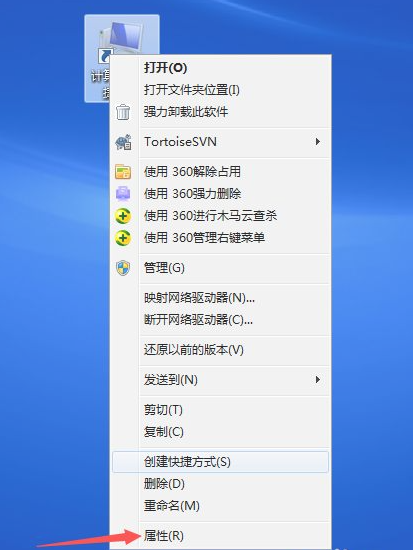
2、找到面板左侧的系统保护图标,点击进入。

3、进入之后会出现如下图所示的界面,找到电脑对应的C盘,点击系统还原就可以了。

windows7旗舰版系统还原的详细介绍
将win7旗舰版恢出厂设置可以帮助我们快速解决目前系统中存在的一些问题.今天小编就通过详细的图文教程来告诉大家windows7旗舰版系统还原的步骤,大家快来学习一下吧.
4、可以选择还原的时间节点,然后点击下一步。

5、确认还原点之后,点击完成,系统就会自动开始系统还原了。

6、不过还原系统之前需要备份系统才有还原点,不然的话就无法还原系统。可以直接在控制面板-备份和还原中,选择设置备份,按照提示备份系统即可。

以上便是win7笔记本还原系统的方法,有需要的小伙伴可以参照教程来操作。
以上就是电脑技术教程《教你win7笔记本怎么系统还原》的全部内容,由下载火资源网整理发布,关注我们每日分享Win12、win11、win10、win7、Win XP等系统使用技巧!详解win7电脑如何还原系统还原教程
在使用win7电脑时,如果系统出现问题无法修复的时候我们可以尝试通过win7还原点来还原系统.那么win7电脑如何还原系统还原方法是什么?下面小编教下大家win7系统还原教程.



